Buat Label Undangan 103 di Microsoft Office Word, Ternyata Mudah Banget!
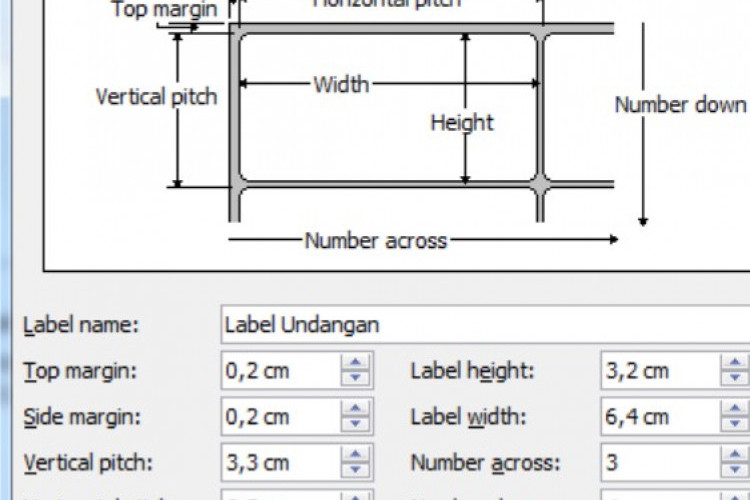
--
Buat label undangan 103 di Microsoft Word
Umumnya label undangan yang sering digunakan adalah nomor 103 dan 121. Dalam 1 lembar kertas label biasanya terdiri dari 12 label, artinya dalam 1 lembar label stiker kita bisa menempelkan label sebanyak 12 kartu undangan. Office Word yang bisa kita gunakan untuk membuat label undangan otomatis adalah Office Word 2007, 2010, 2013, dan 2016. Berikut langkah-langkah cara membuat label undangan 103 antaranya :x
- Cara membuat label undangan 103 yang pertama adalah mengaktifkan Office Word kemudian klik pilih Ribbon Mailings > Labels > Options.
- Ketika jendela Label Options sudah aktif, selanjutnya klik pilih lagiNew Label.
- Lalu pilih pengaturan manual Label Type 103, sebab label ini sering digunakan untuk menempelkan label kartu undangan. Berikut adalah penjelasan dari setiap kolom label details diatas :
- Label name : isi dengan nama label yang akan Anda buat.
- Top margin : batas jarak dari pinggir atas kertas sampai pinggir label bagian atas juga.
- Side margin : batas jarak dari pinggir samping kertas sampai pinggir label bagian samping juga.
- Vertical pitch : ukuran tinggi label ditambah jarak vertikal antara label kesatu dengan label kedua.
- Horizontal pitch : ukuran lebar label ditambah jarak horizontal antara label kesatu dengan label kedua.
- Label height : ukuran tinggi dari masing-masing label.
- Label width : ukuran lebar dari masing-masing label.
- Number across : jumlah kolom label (Label type 103 memiliki 3 kolom).
- Number down : jumlah baris label (Label type 103 memiliki 4 baris).
- Page size : disini Anda pilihCustom.
- Page width : ukuran lebar kertas label secara kesuluruhan.
- Page height : ukuran tinggi kertas label secara kesuluruhan.
- Setelah Anda isi semua kolom sesuai dengan ukuran nyata dari kertas label stiker yang akan kita print, silakan klik Ok. Selesai klik Ok, akan dihadapkan pada jendela Label Options, silakan klikOk lagi.
- Kemudian pada jendela Envelopes and Labels, Anda klik pilih New Document.
Baca juga: Cara Mencari Algoritma Kode Pola Room 5 Dragon Higgs Domino Dapat Jackpot Sampai 1T
Baca juga: GACOR! Cara Jackpot Full Bayi Macan Room Rezeki Nomplok Higgs Domino Paling Ampuh 100%
Baca juga: Download X8 Speeder Slot Duo Fu Duo Cai Higgs Domino Terbaru 2023, Auto Spin yang Bisa Bikin Win
Nah, itu dia informasi sekilas yang bisa kami sajikan untukmu yang ingin mengetahui cara membuat label undangan 103 di Microsoft Office Word. Semoga bermanfaat.



